Posledním důležitým nastavením aplikace Adobe InDesign, o které jsme se ještě nezmínili, jsou klávesové zkratky. Mnozí uživatelé si bez jejich použití nedokáží svoji práci ani představit, jsou ale i tací, kteří se jim vyhýbají.
Klávesové zkratky jsou předdefinované kombinace kláves, po jejichž stisku dojde k aktivaci příslušné funkce. Tato jednoduchá definice v sobě ukrývá velmi obsáhlé možnosti s jasným cílem – ušetřit uživateli cenný čas při opakovaných úkonech. Namísto hledání funkce v menu a výběru myší lze požadovanou funkci aktivovat po stisku kombinace kláves.
Sady klávesových zkratek
V aplikaci Adobe InDesign se nachází správa a nastavení v menu Úpravy – Klávesové zkratky. Okno nastavení je rozděleno do tří částí – Sada, Oblast produktu a ovládací tlačítka po pravé straně. Nastavení klávesových zkratek je rozděleno do takzvaných sad. Vždy existuje Výchozí sada se standardním nastavením od společnosti Adobe. Jakoukoliv změnou výchozího nastavení systém nabídne vytvoření sady nové, uživatelské, kterou lze libovolně měnit. Sad lze vytvořit velké množství, pro každou činnost zvlášť. Výběr patřičné sady pak proběhne v rozbalovacím menu Sady a potvrzením tlačítka OK.
Přiřazení kombinace kláves
V dalším kroku nabídne Adobe InDesign rozbalovací menu Oblast produktu, kde jsou dostupné všechny funkce jak aplikace, tak i všech nainstalovaných doplňků. Přiřazení konkrétní kombinace zkratky pak proběhne po výběru konkrétní funkce stisknutím zvolených kláves v poli Nová zkratka. V případě, že je zvolená kombinace již použita ve vybrané sadě, pod tímto polem se zobrazí informace o funkci současného přiřazení. Potvrzením volby dojde k přepsání použití klávesové zkratky na novou funkci. Možnost vlastních kombinací se nabízí zejména při použití doplňků a přidaných funkcí. Všechny tyto možnosti se zobrazí v dolní části rozbalovacího okna Oblast produktu. Kombinaci klávesové zkratky u vybrané funkce lze samozřejmě i odstranit, a to výběrem dané funkčnosti a stiskem tlačítka Odstranit.
Na pravé straně panelu je šest funkčních kláves pro správu. Běžně používané OK a Zrušit slouží k potvrzení změn či jejich vypuštění, tlačítka Nová sada a Odstranit sadu slouží k vytvoření sady nové (uživatel bude vyzván k vložení názvu nově zakládané sady) či k odstranění aktivní sady. Volba Uložit slouží k průběžnému ukládání navržených změn ve zvolené sadě klávesových zkratek. Poslední tlačítko – Zobrazit sadu – nabízí možnost zobrazení výpisu všech klávesových zkratek v textovém souboru, který může sloužit jako rychlá pomoc při hledání té správné zkratky, po patřičné úpravě pak i k jednoduché cestě, jakou si vytisknout nejpoužívanější klávesové zkratky a vyvěsit na viditelné místo k pracovnímu stolu.
Autor: PETR MATUŠKA, Amos Software